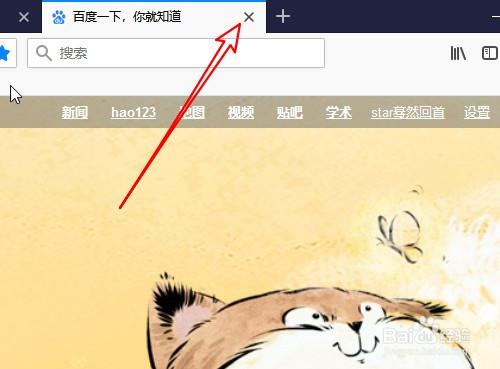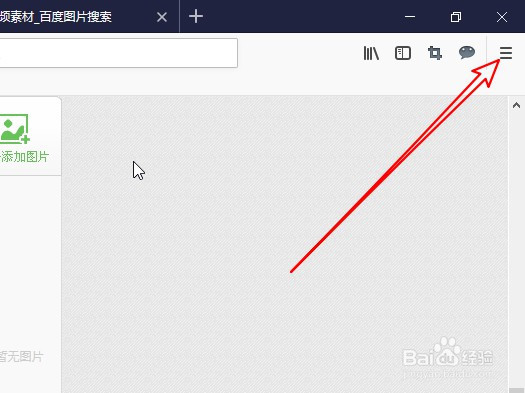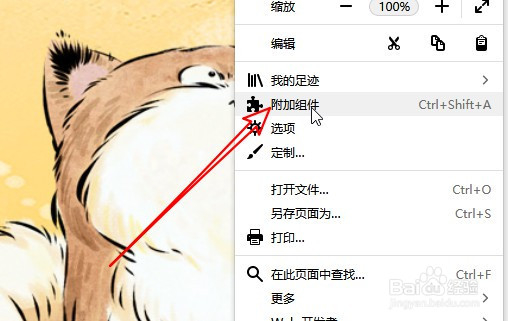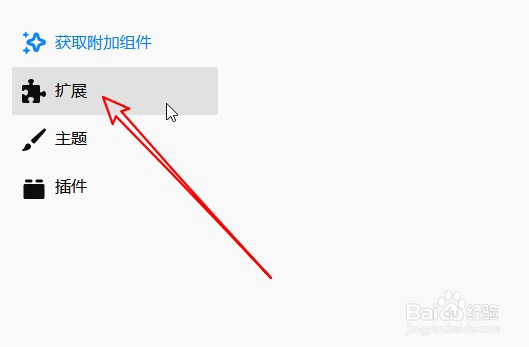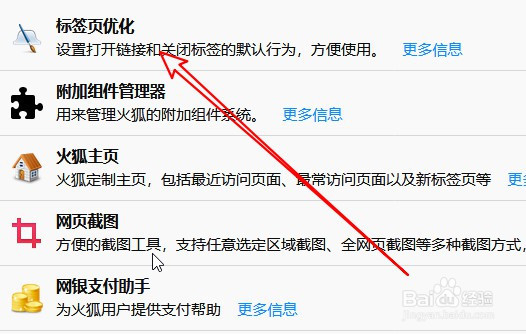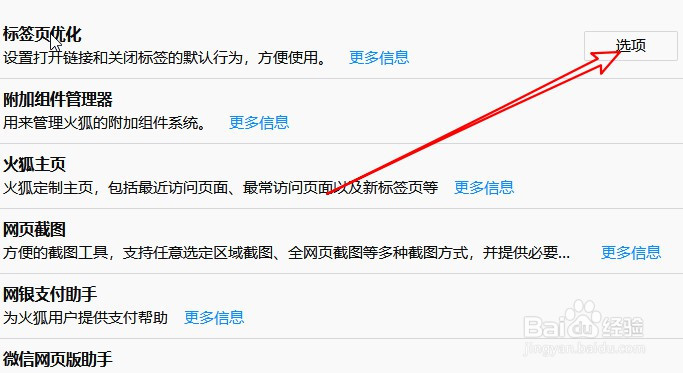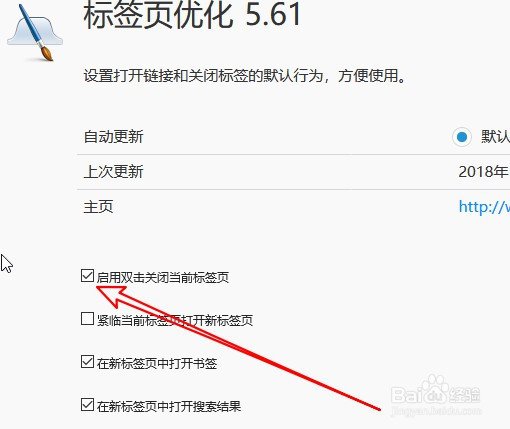Firefox浏览器怎么设置双击关闭标签页面
1、我们在打开的Firefox浏览器窗口中,无法双击关闭浏览器标签,只能通过点击标签右下角的关闭按钮,这样操作起来比较麻烦。
2、在打开的Firefox浏览器软件主界面,我们点击右上角的“设置”按钮。
3、在打开的下拉菜单中,我们点击“附加组件”菜单项。
4、接下来就会弹出附加组件的窗口了,在窗口中我们点击“扩展”选项卡。
5、接着在右侧打开的扩展列表中,可以看到“标签页优化”的扩展项。
6、这时我们可以点击标签页优化设置项,点击其后面的“选项”按钮。
7、在打开的选项窗口中,我们勾选“启用双击关闭当前标签页”设置项前面的复选框即可。这样以后我们就可以通过双击标签页面来关闭了。
声明:本网站引用、摘录或转载内容仅供网站访问者交流或参考,不代表本站立场,如存在版权或非法内容,请联系站长删除,联系邮箱:site.kefu@qq.com。
阅读量:51
阅读量:93
阅读量:94
阅读量:21
阅读量:61